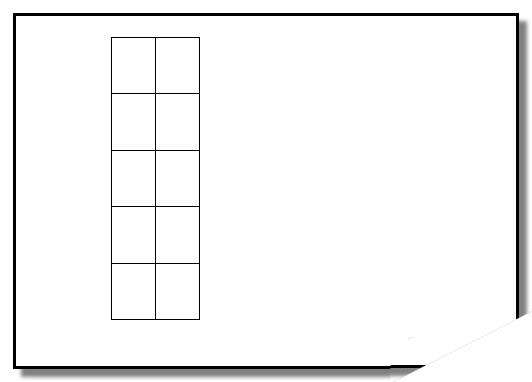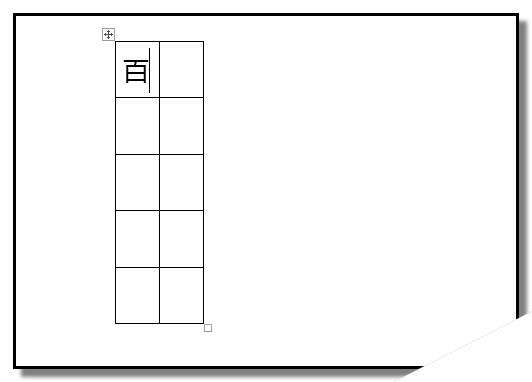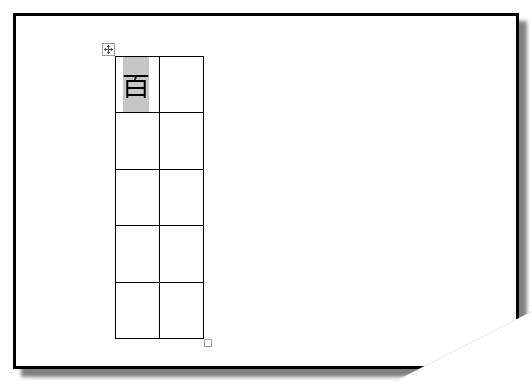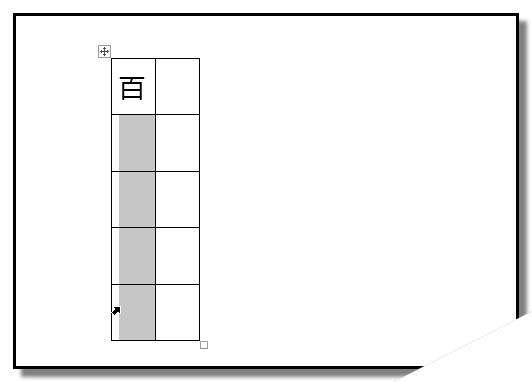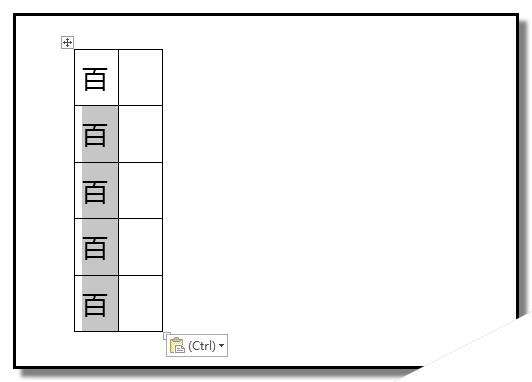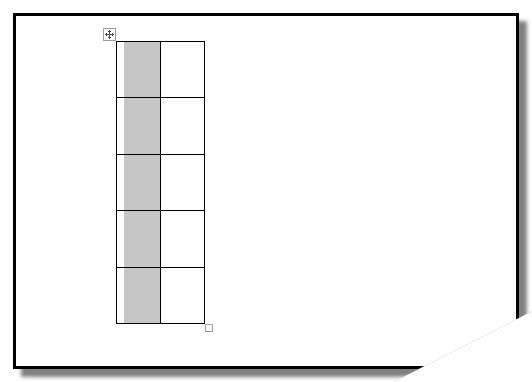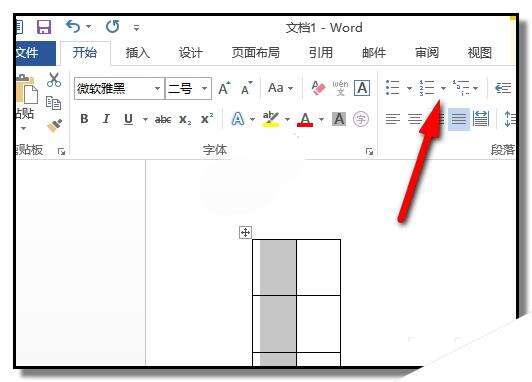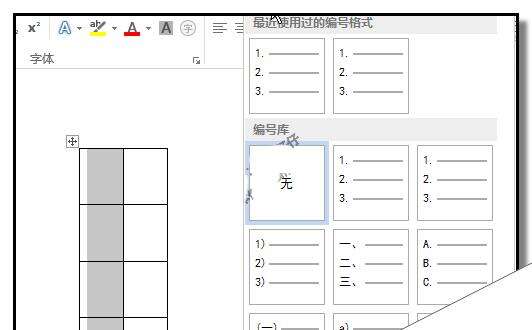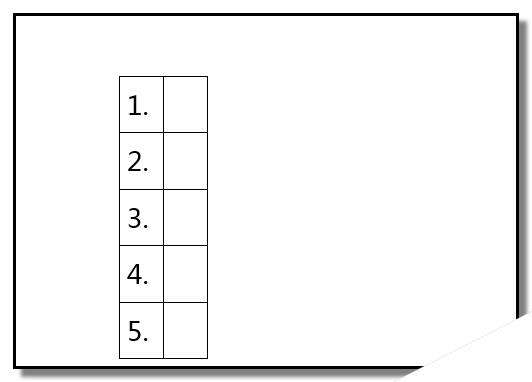word表格中怎么快速自动填充内容?
办公教程导读
收集整理了【word表格中怎么快速自动填充内容?】办公软件教程,小编现在分享给大家,供广大互联网技能从业者学习和参考。文章包含286字,纯文字阅读大概需要1分钟。
办公教程内容图文
2、那么,操作如下:先在第一个单元格输入“百”;
3、然后,选中“百”字,按下CTRL+C 复制。再选中这一列中其余的单元格。
4、按下CTRL+ V键,粘贴,所选中的单元格即同时填充上“百”字。很方便快捷,不用一个一个打出来了,单元格多的时候最能体现其作用。
5、如果,填充的是序号的话,也很好操作。选中这一列;
6、再点:开始-项目编号的下拉按钮。弹出的面板中,选择编号样式。点确定即可。
办公教程总结
以上是为您收集整理的【word表格中怎么快速自动填充内容?】办公软件教程的全部内容,希望文章能够帮你了解办公软件教程word表格中怎么快速自动填充内容?。
如果觉得办公软件教程内容还不错,欢迎将网站推荐给好友。